虚拟机安装truenas安装 TrueNas13存储平台安装配置教程
虚拟机安装truenas安装,TrueNas13是一款强大的存储平台,它可以用于管理和存储大量的数据。如果您希望将TrueNas13安装在虚拟机上,可以按照以下步骤进行操作。首先您需要选择一个虚拟机软件,例如VirtualBox或VMware Workstation。接着您可以从官方网站下载TrueNas13的安装文件,并将其导入到虚拟机软件中。安装过程中,您需要设置网络和存储选项,并根据需要对其他配置进行调整。最后您可以登录TrueNas13的管理界面,对存储和其他功能进行配置,以满足您的需求。虚拟机安装TrueNas13可以为您提供灵活的存储解决方案,让您轻松管理大量数据。
TrueNas13存储平台安装配置教程
TrueNas简介TrueNAS安装镜像truenas官网下载,这里我采用的是13版本;
环境采用是虚拟机安装,本身就是测试环境,虚拟化采用的是vm虚拟化,将iso上传到vcenter管理平台,采用挂载的方式安装。
要求truenas对于硬件兼容性很不错,但是在安装硬件配置要求还是挺高的。官方最低硬件要求安装 TrueNAS 的推荐系统要求:
这里说明下:内存必须8GB以上,不然会提示报错,系统盘这里我采用的是100GB(当然用不了那么多)不推荐使用USB等设备作为启动盘和数据盘,虽然它可以!开启硬件虚拟化(需要 VT-d/AMD-Vi 支持)禁用 VMFS 等虚拟化存储上的自动清理池,并且永远不要清理池,同时在另一层上运行存储修复任务。如果所有设备都支持,请考虑使用巨型帧网络。
安装前提在vCenter管理平台新建虚拟机,新建虚拟机-创建新虚拟机
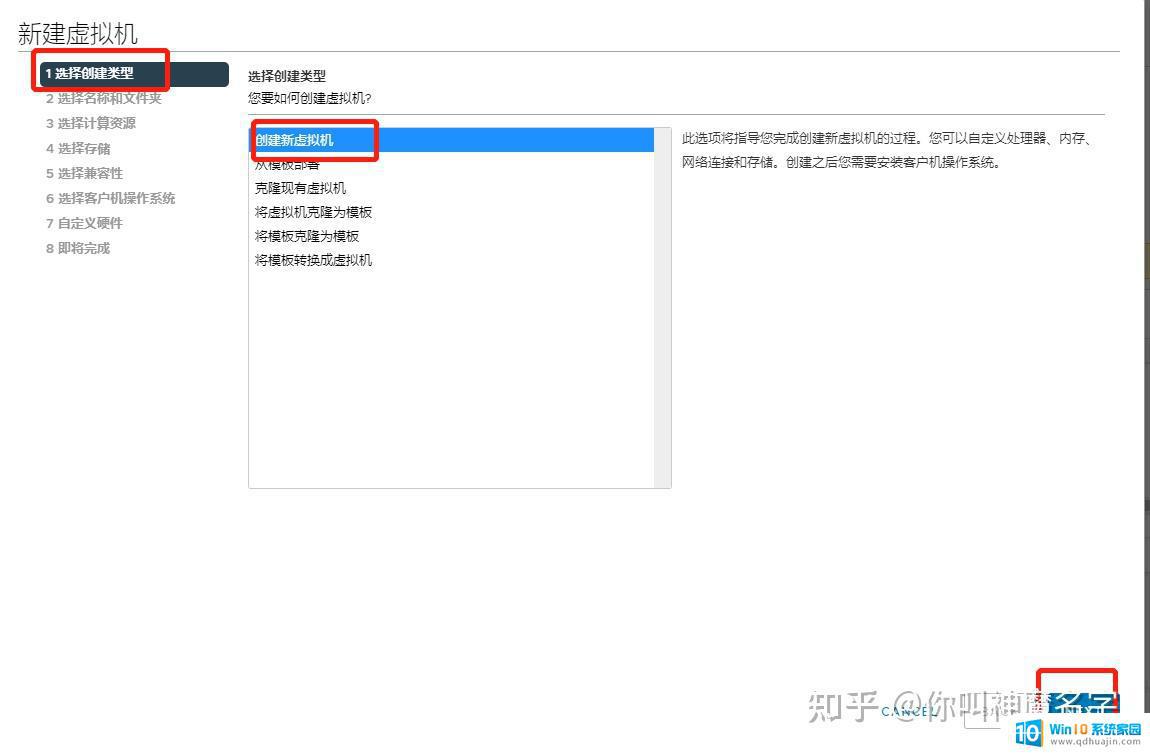
选择名称和文件夹-虚拟机名称
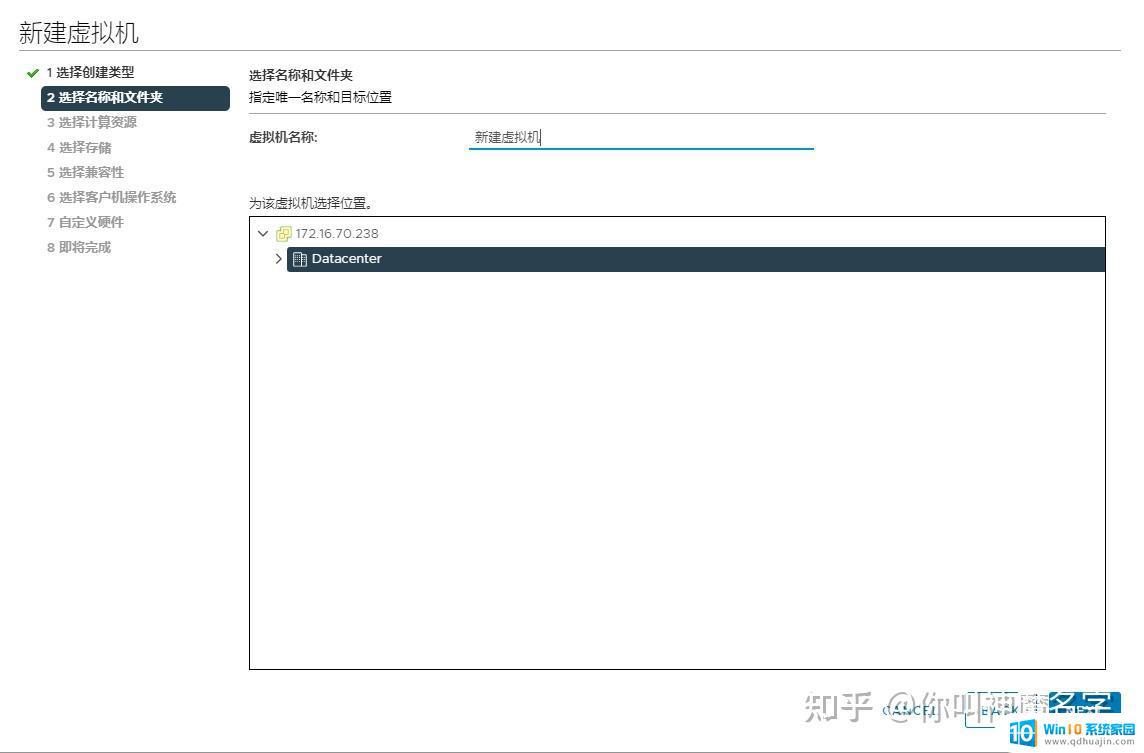
选择计算资源

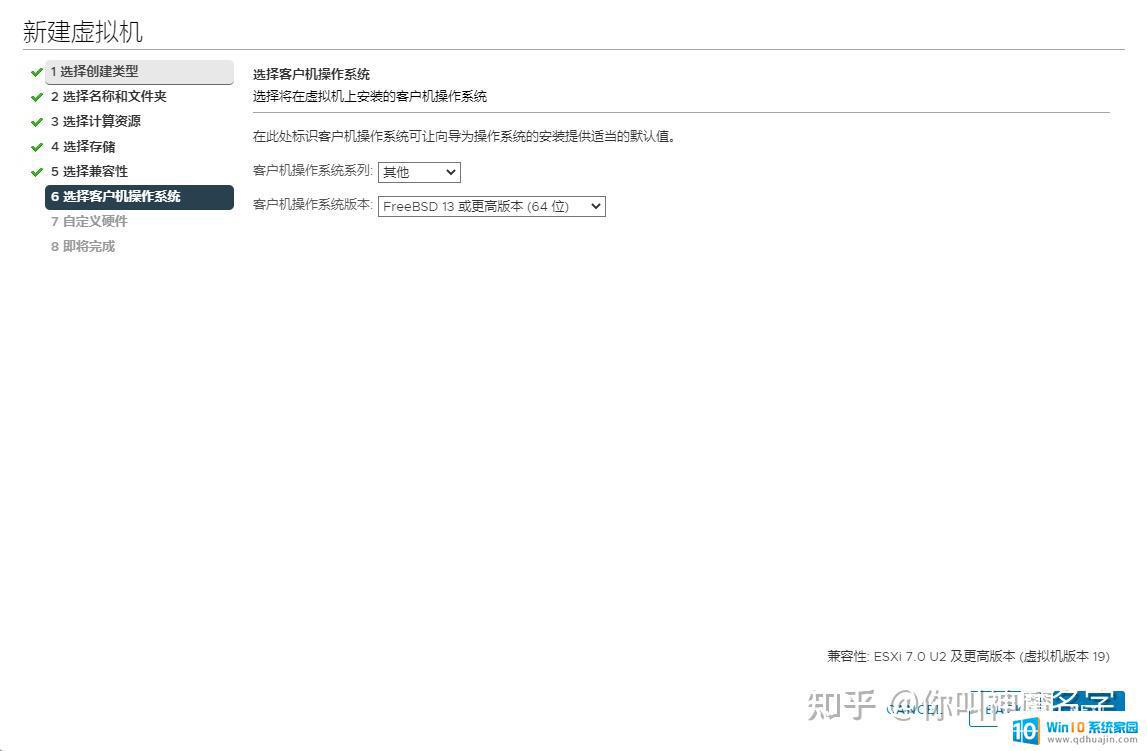 开始安装
开始安装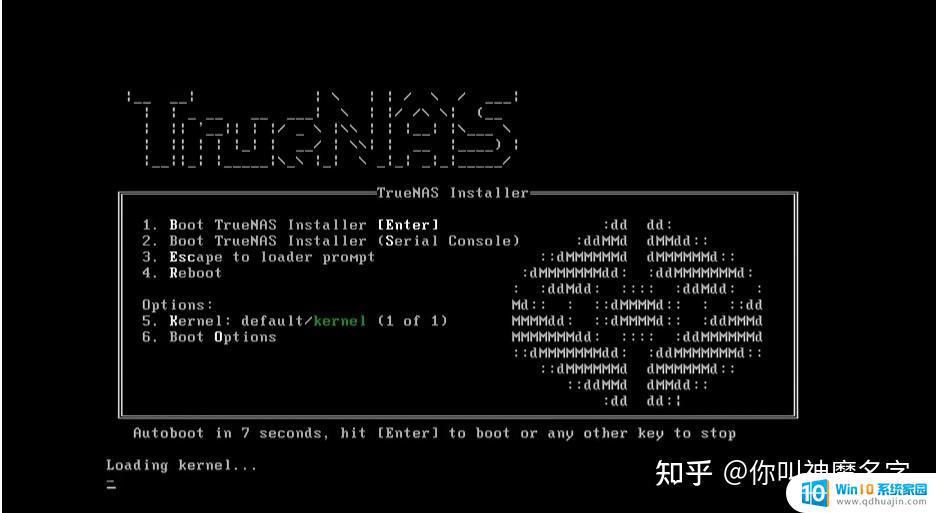
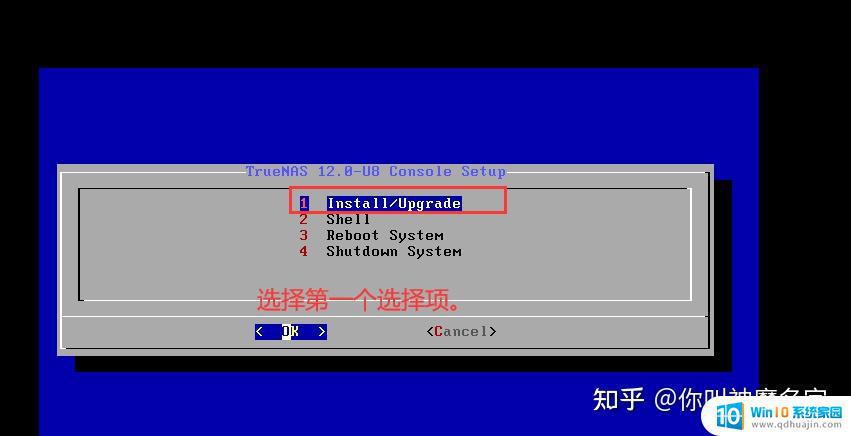
这个是提示我们内存没有8个G,TrueNas默认需求是8个G,选择"YES"
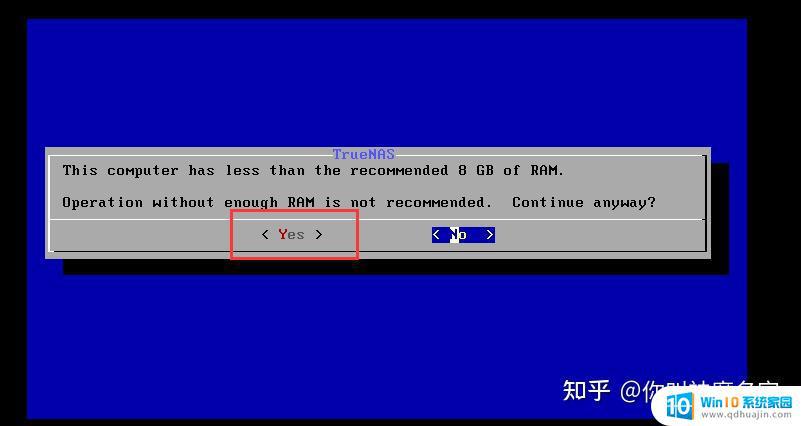
选择安装的硬盘:这里我们就选择第一块磁盘即可。
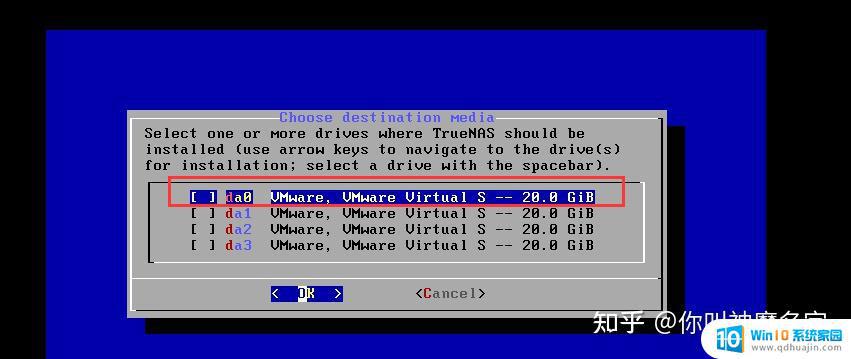
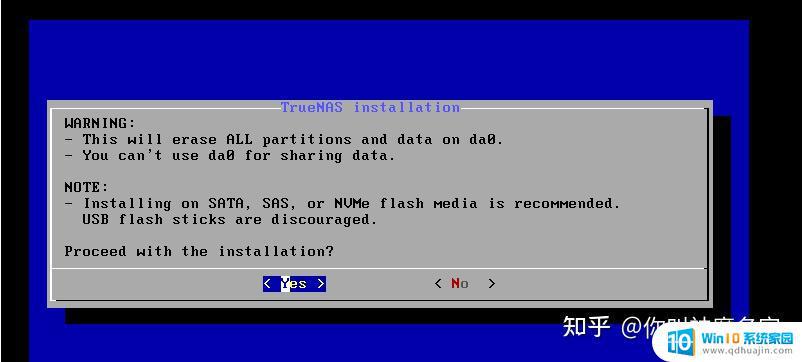
设置密码:
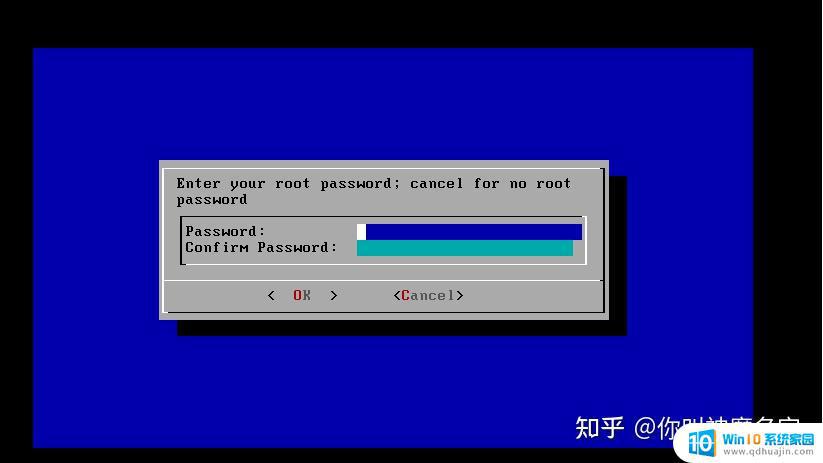
选择启动方式:
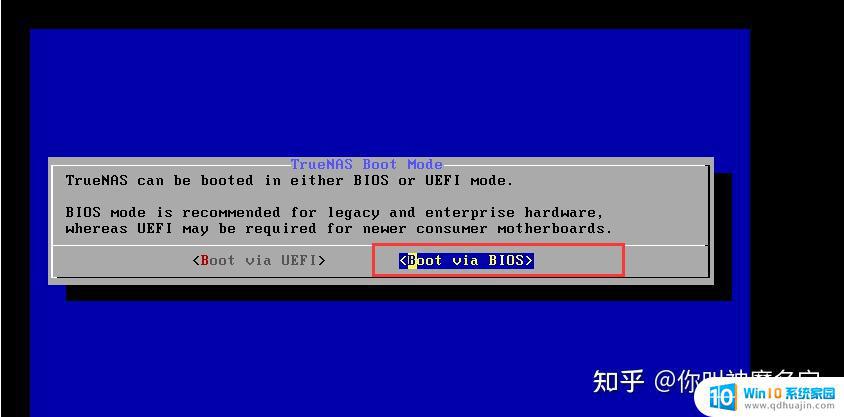
进行安装:大概需要个3,4分钟
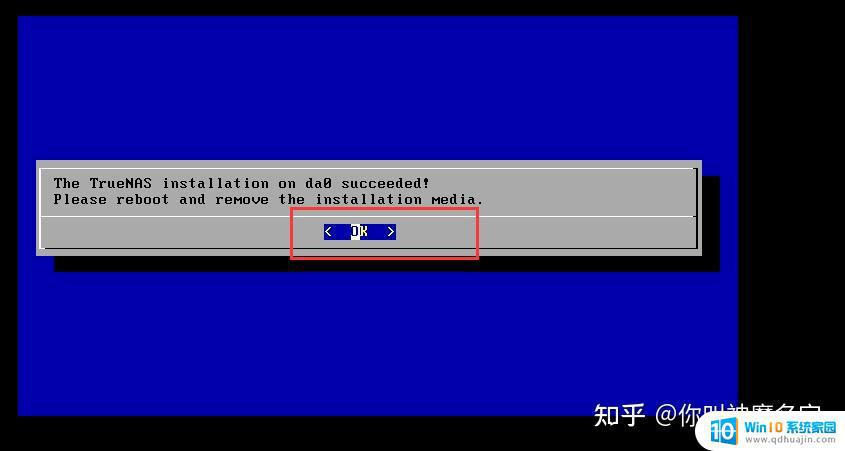
进行系统的配置:(注意把挂载的cd盘删除)
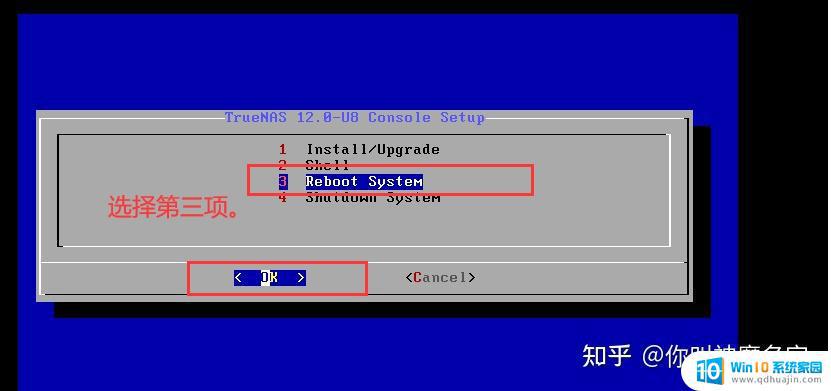
配置网卡信息:
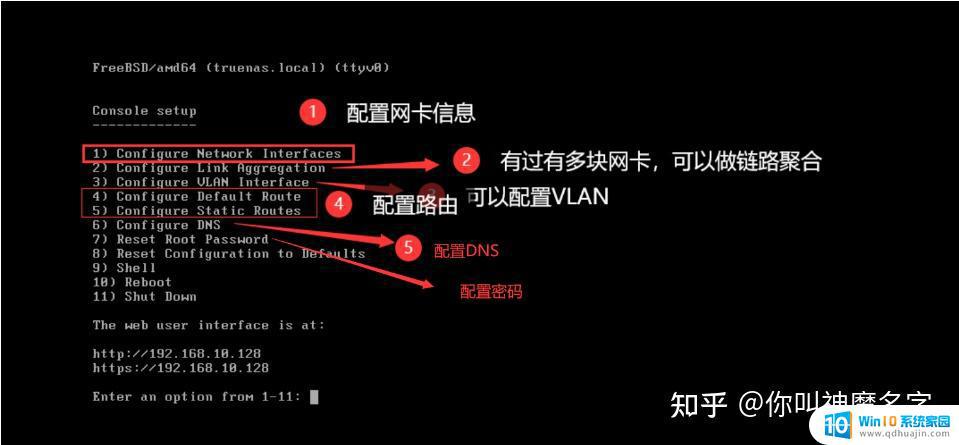
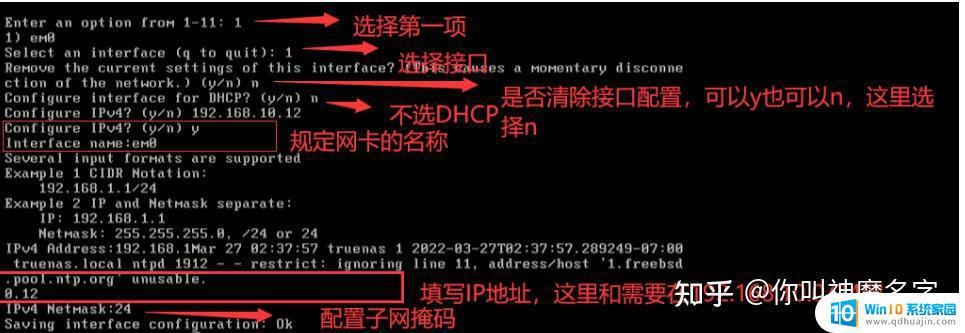 TrueNAS使用
TrueNAS使用访问:浏览器直接输入ip
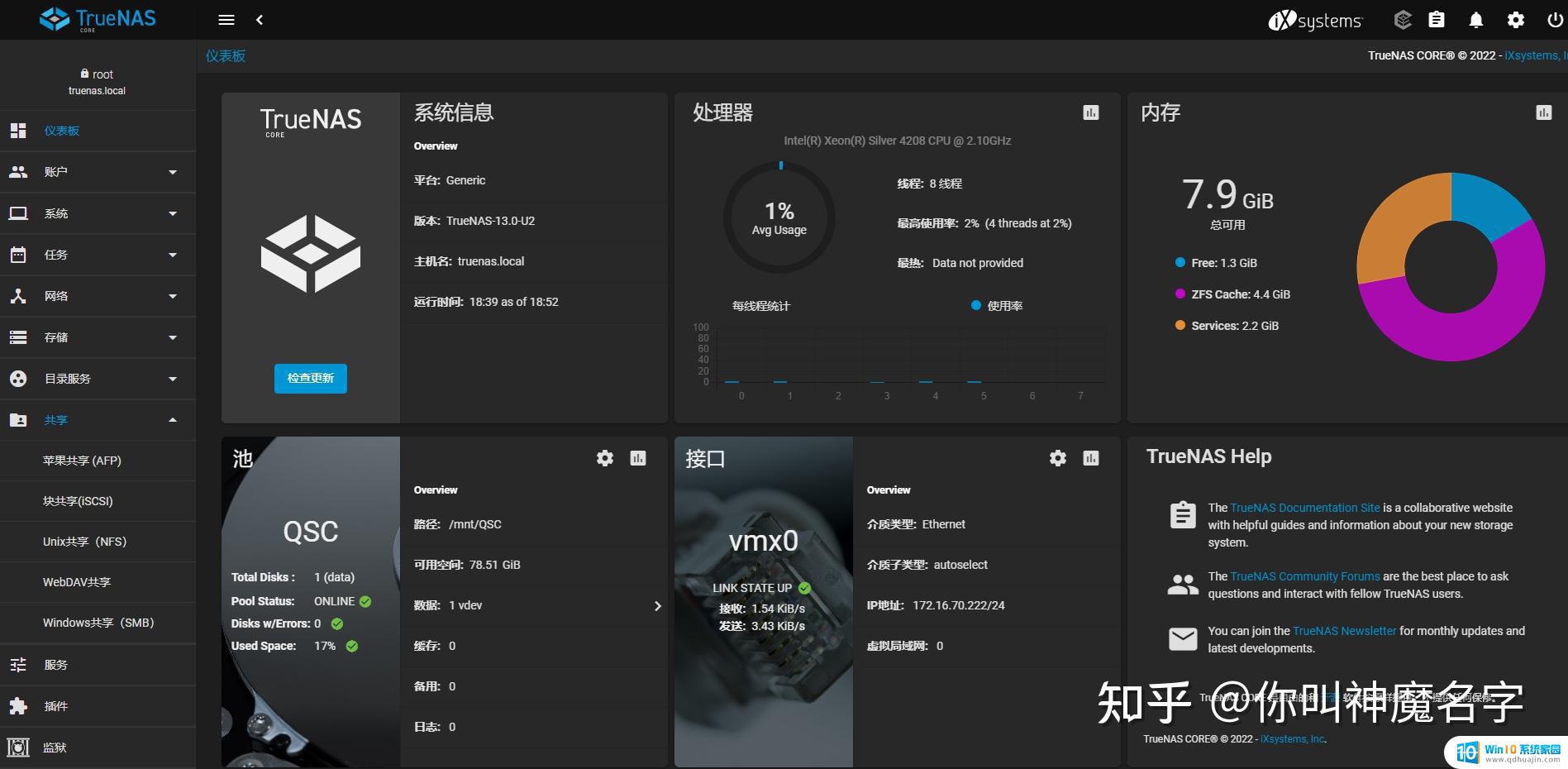 网络配置
网络配置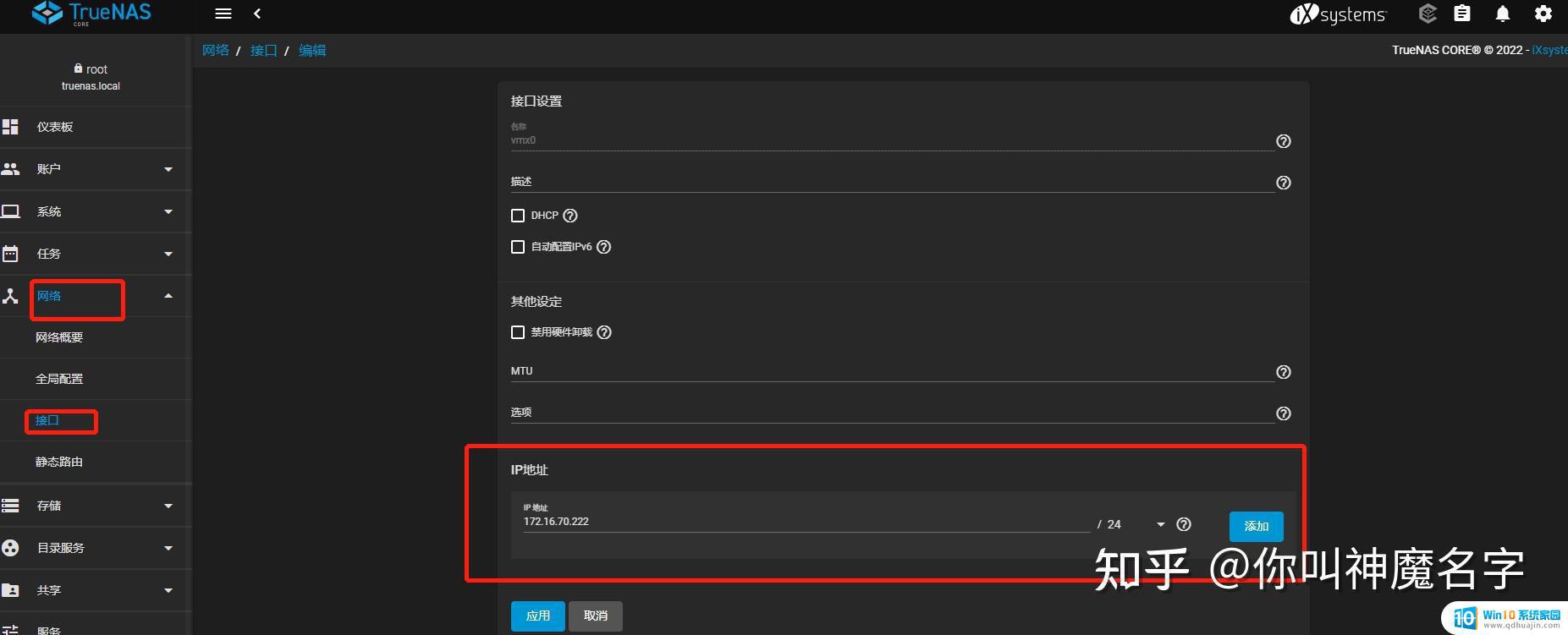
这里强调下,这样设置是没有网关设置的,网关设置-全局配置
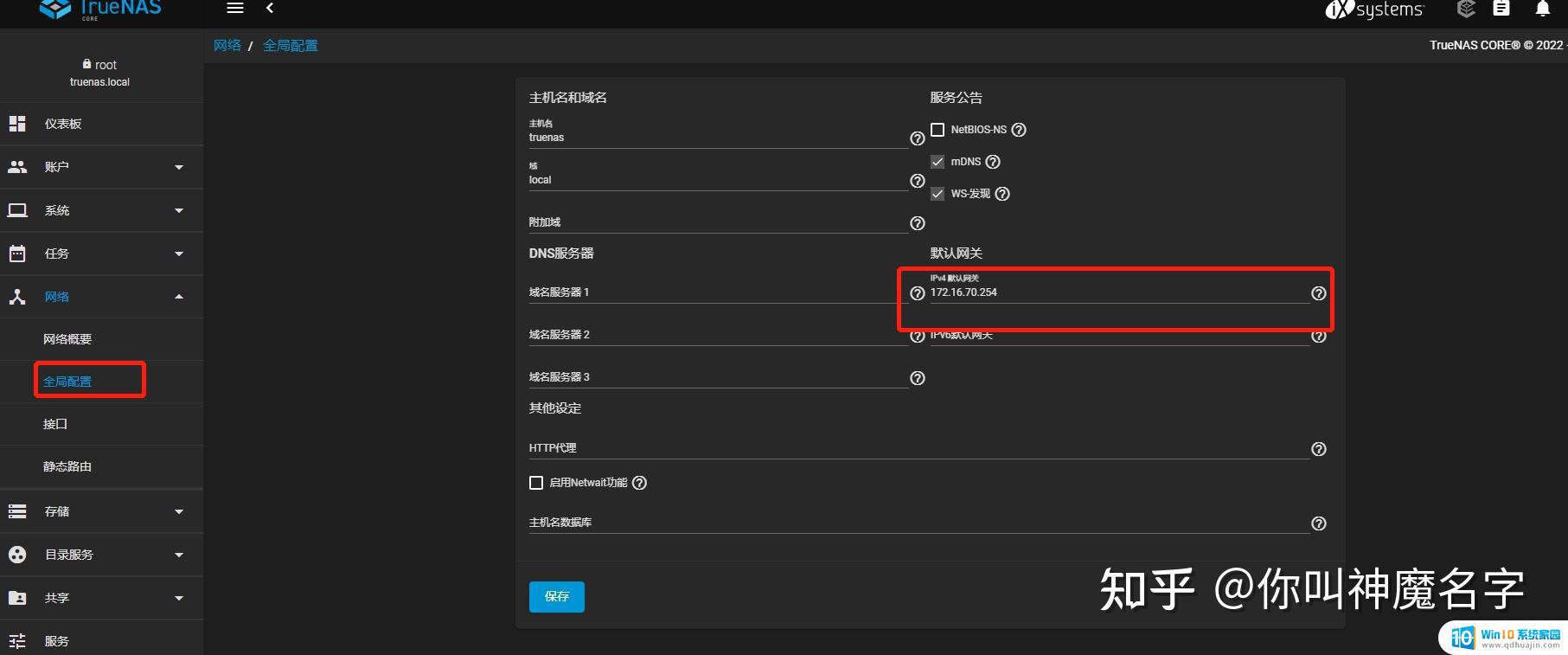 时间
时间系统-常规-时区
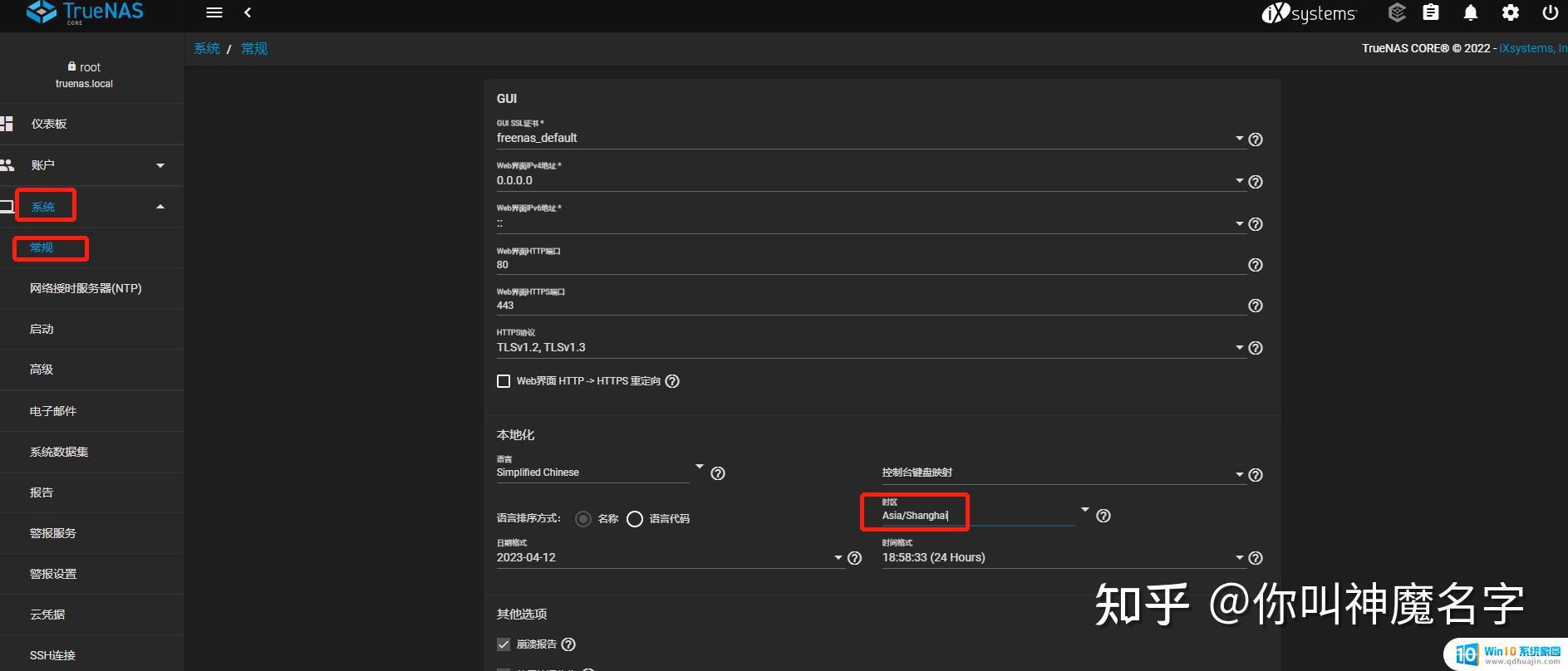 邮件
邮件 块共享(iSCSI)虚拟机
块共享(iSCSI)虚拟机虚拟机新增一块100GB硬盘,格式为IDE;(其他格式会导致无法读出)
TrueNas存储池存储–池–添加池,勾选需要添加的磁盘
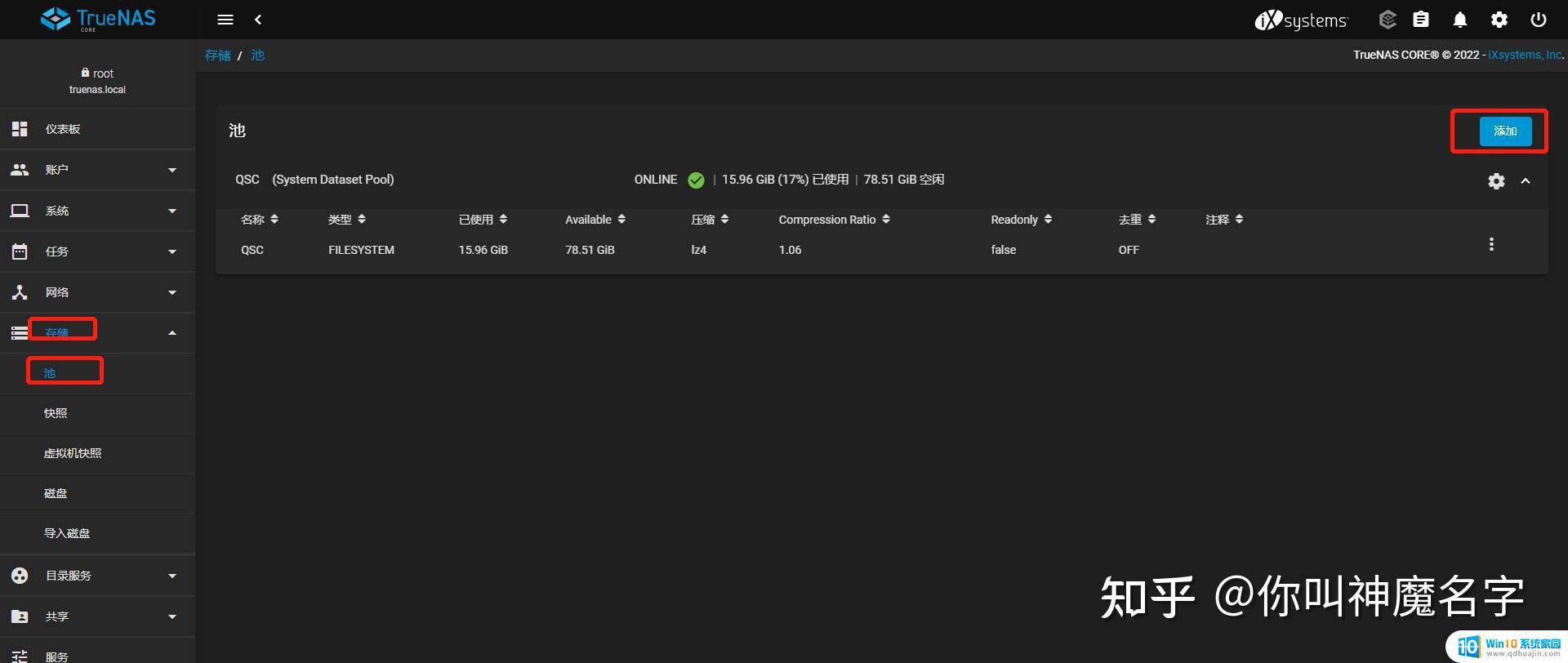
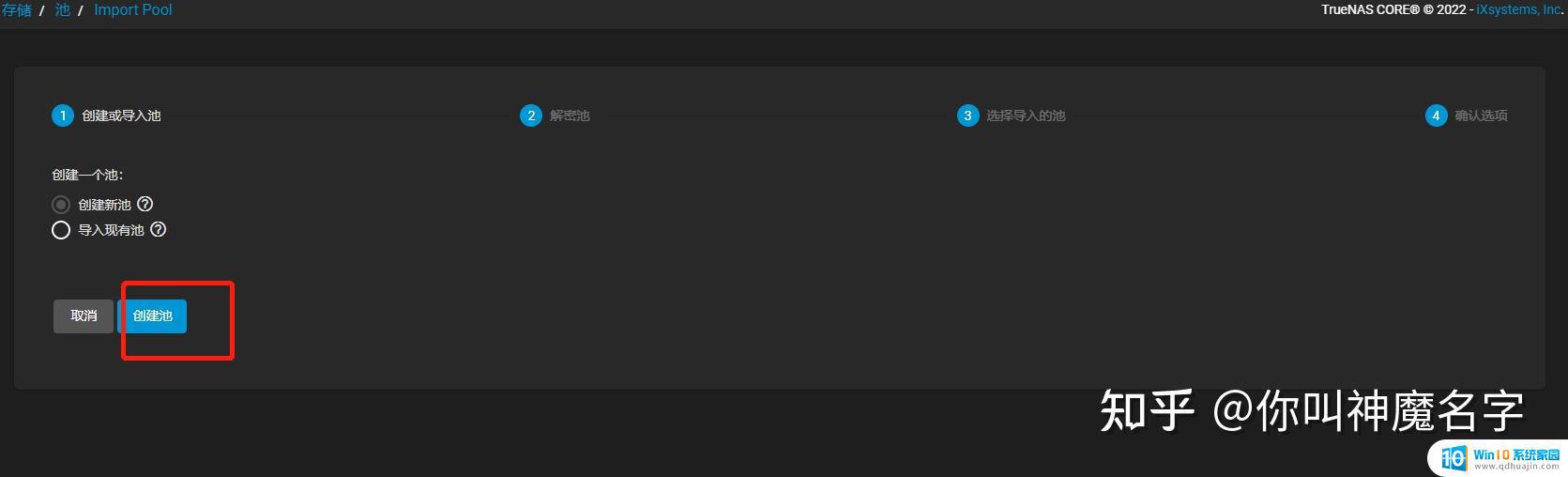
创建池名称:
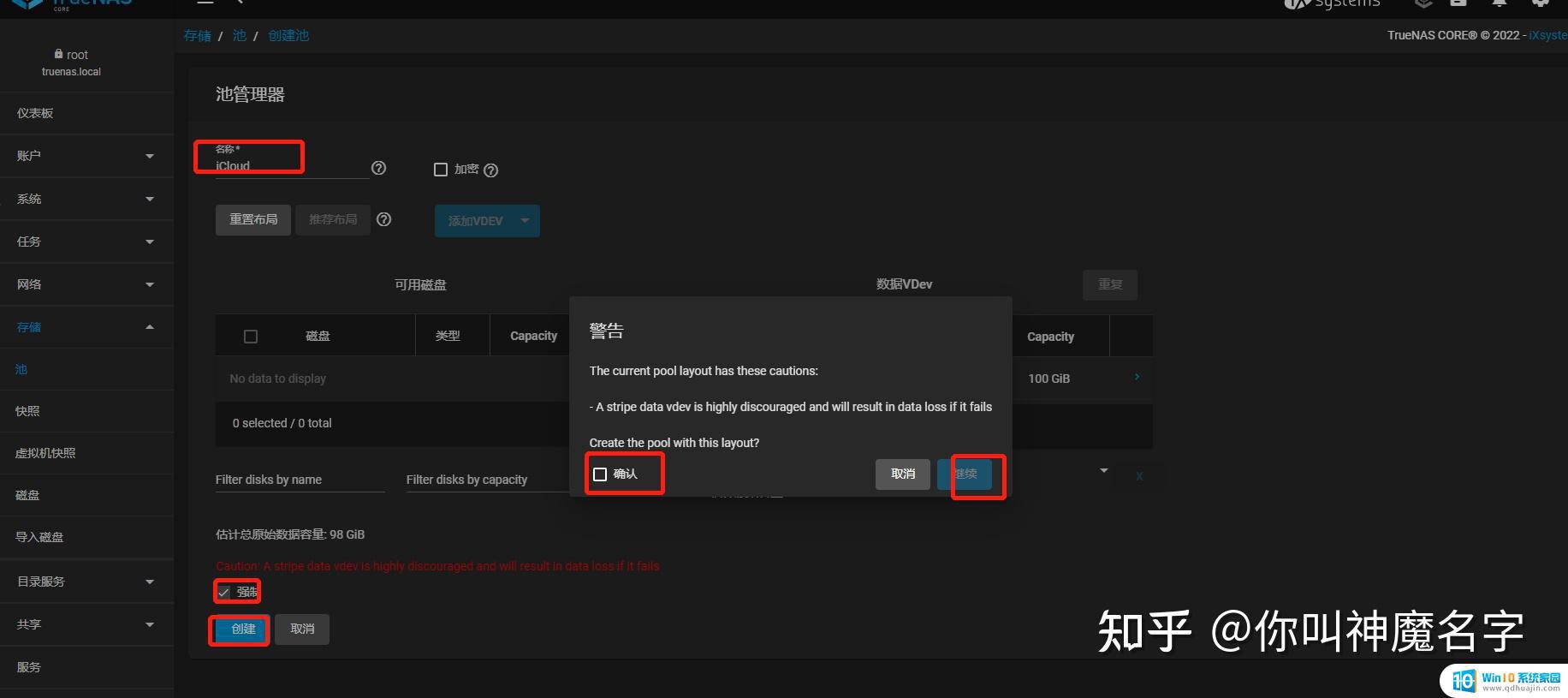
创建完成:
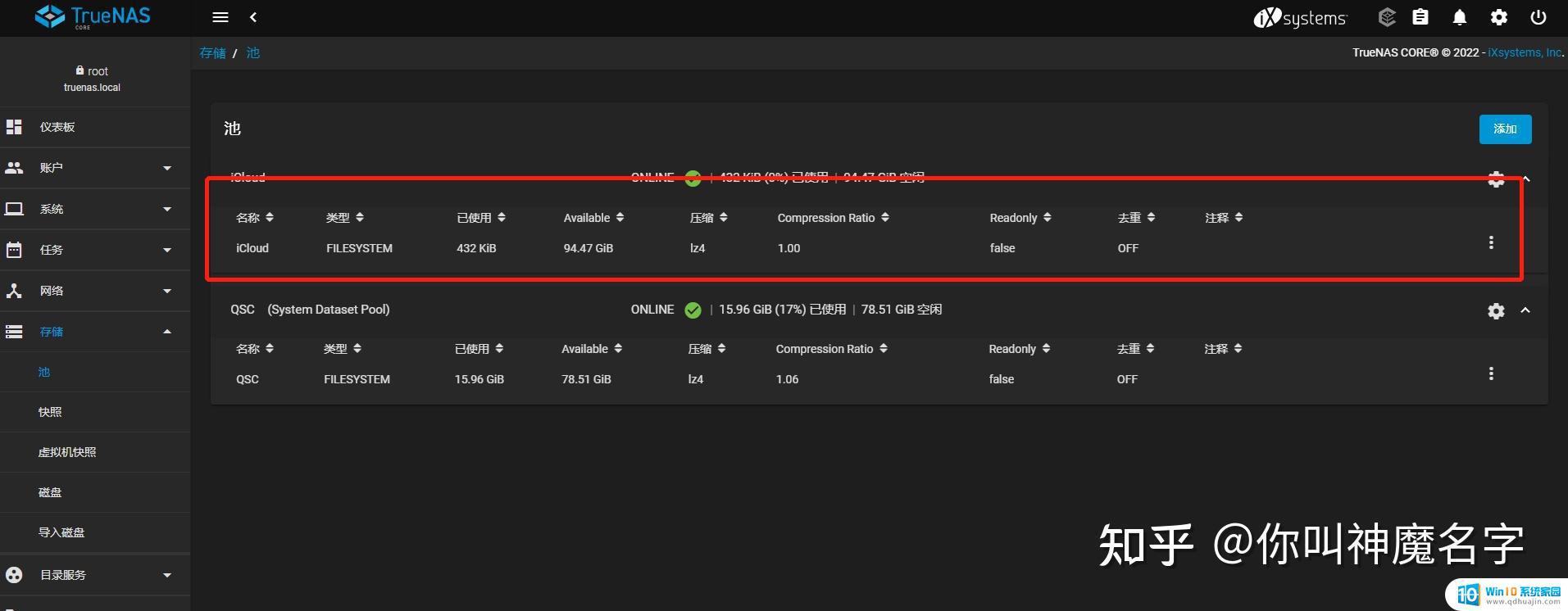
选中存储池–添加数据集(类似卡槽之类):
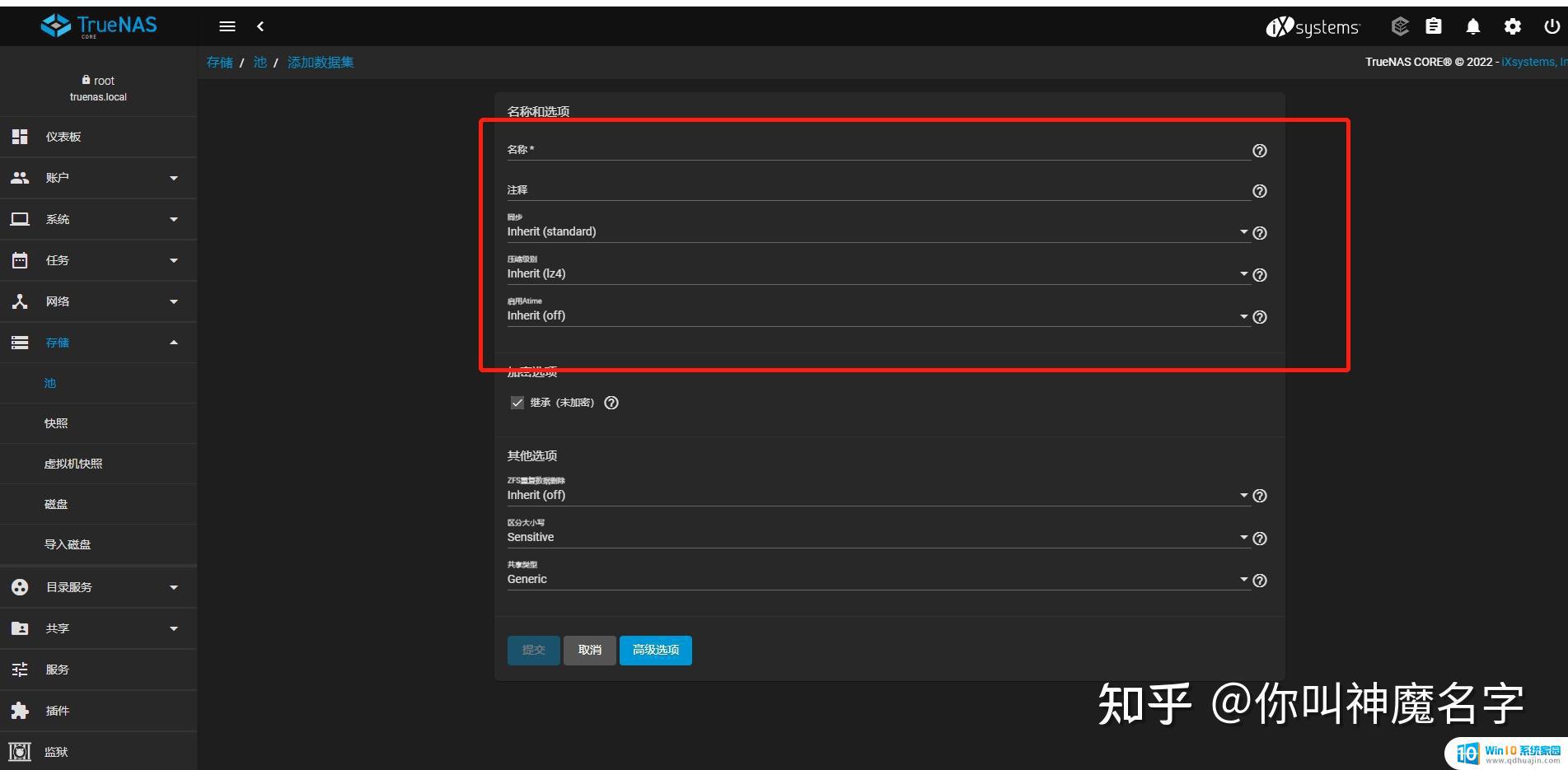

选中存储池–添加zvol,注意这里的zvol大小要配置为实际存储池大小的80%,否则不能保存
 服务
服务服务打开并设为开机启动:
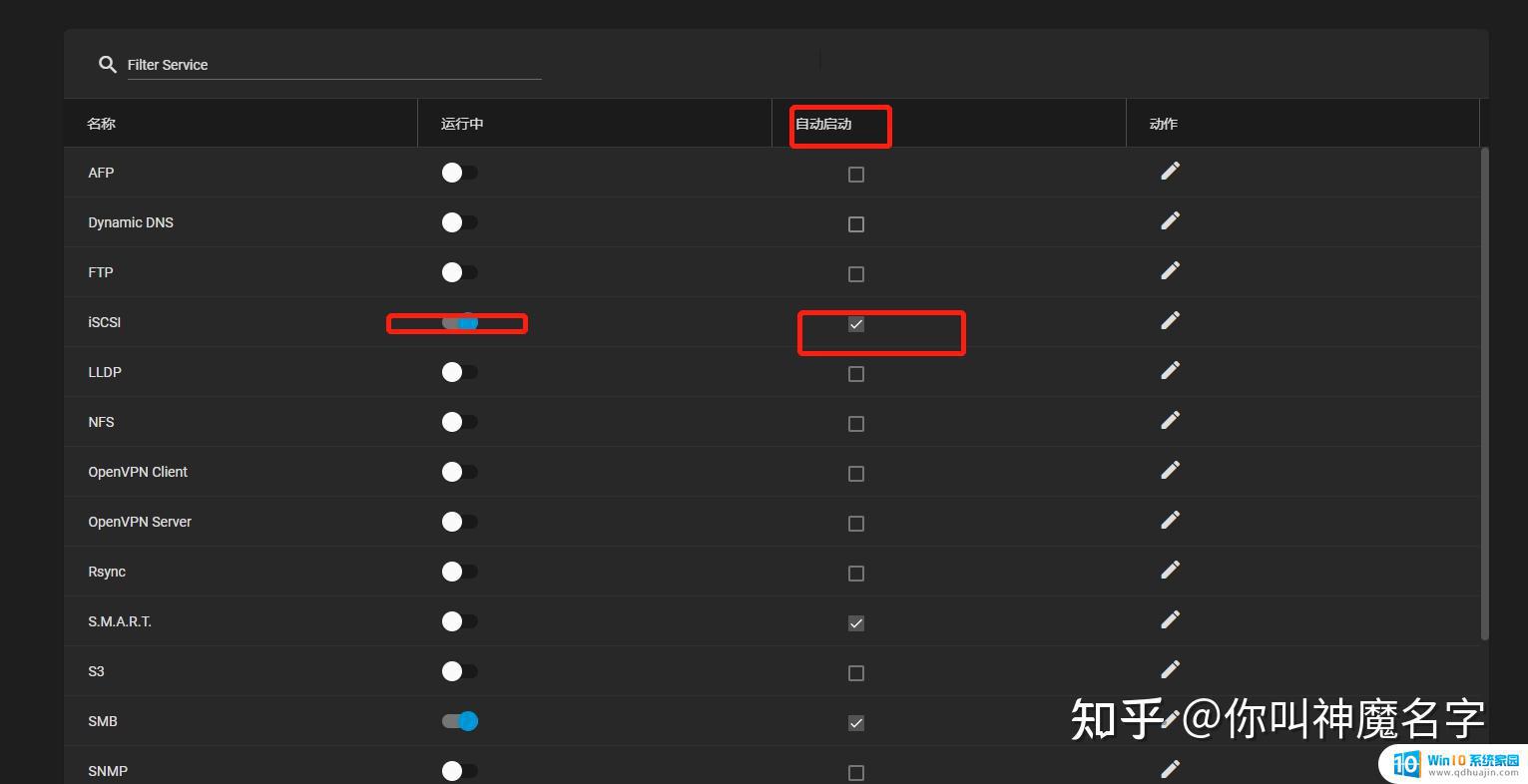 共享
共享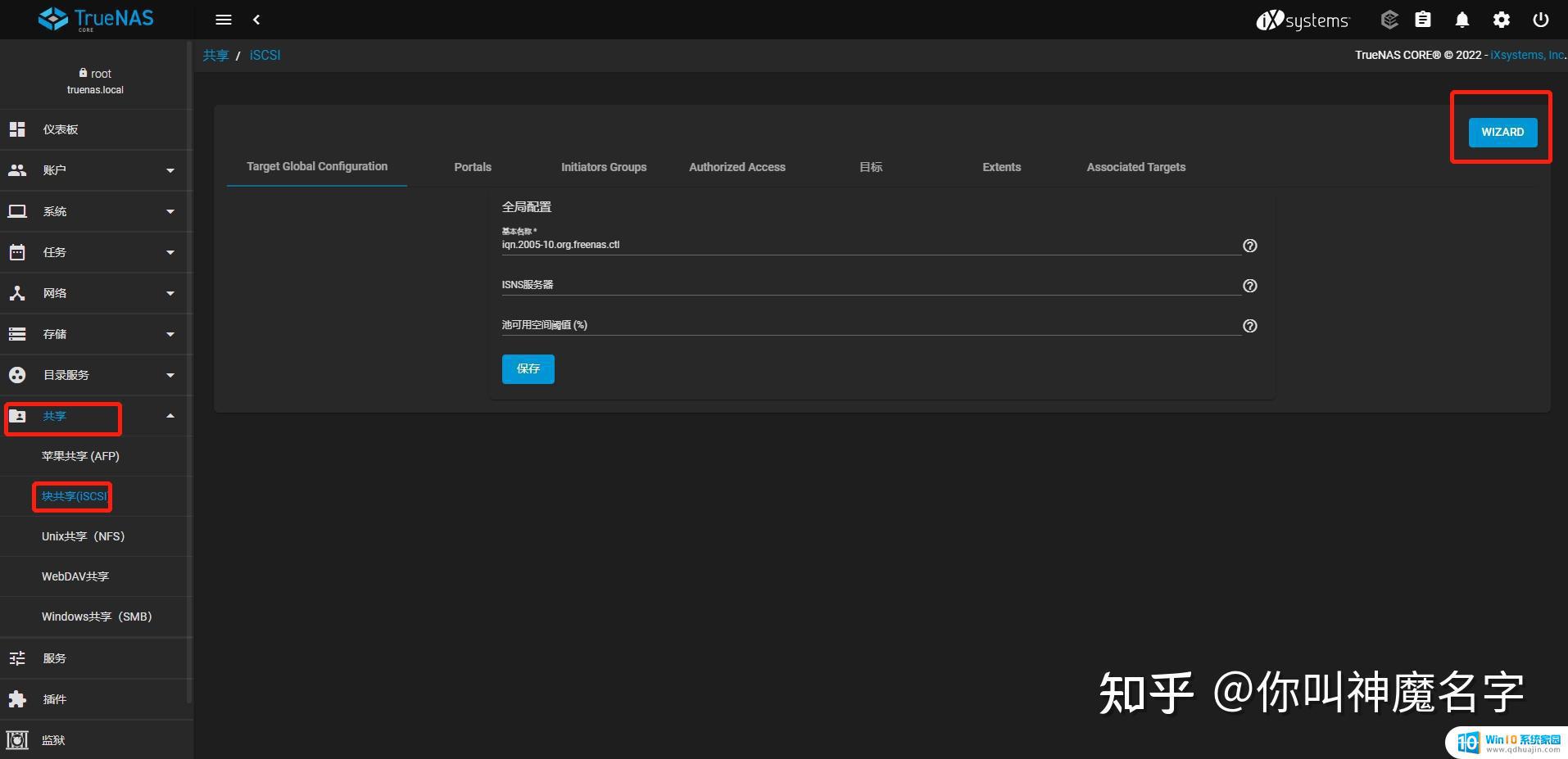
这里采用向导设置(比较直白和简单)
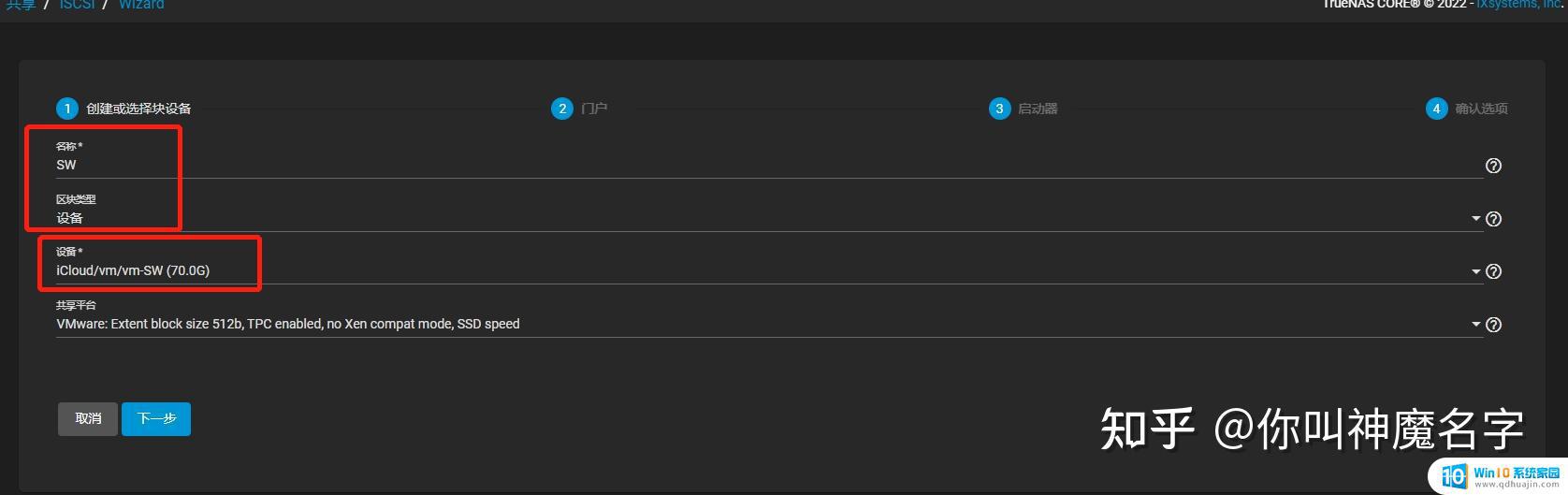
选择设备,因为我们vCenter连接iSCSI是设备连接,不是文件连接。
门户设置:
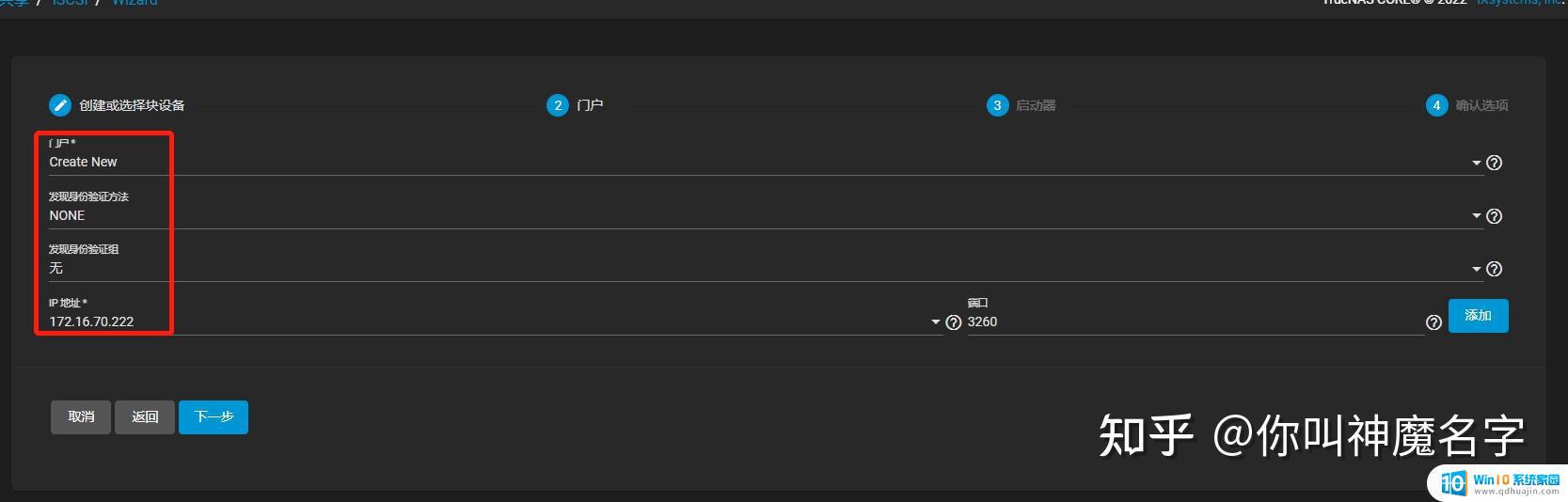
启动器默认就行:
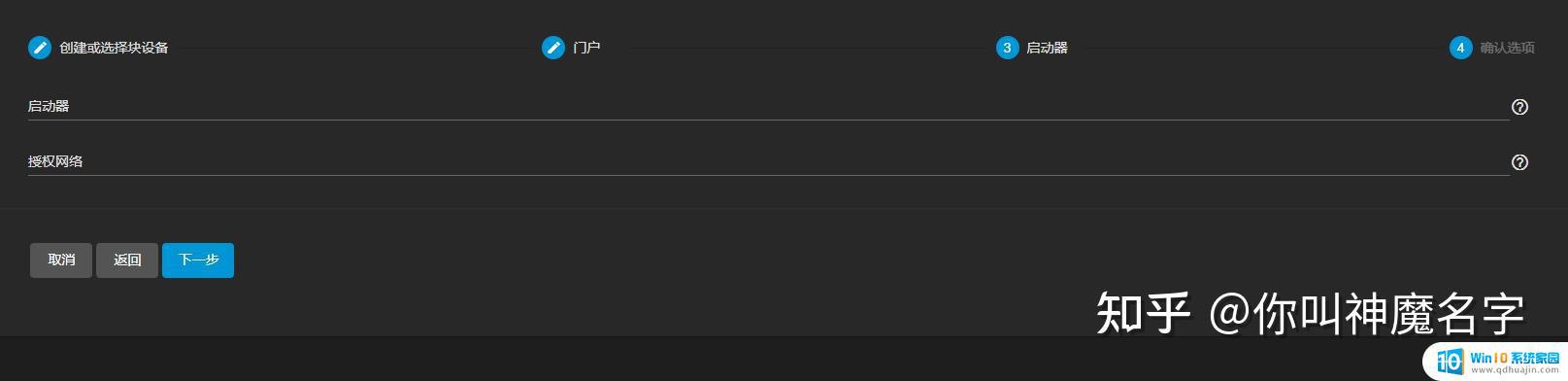
完成-保存
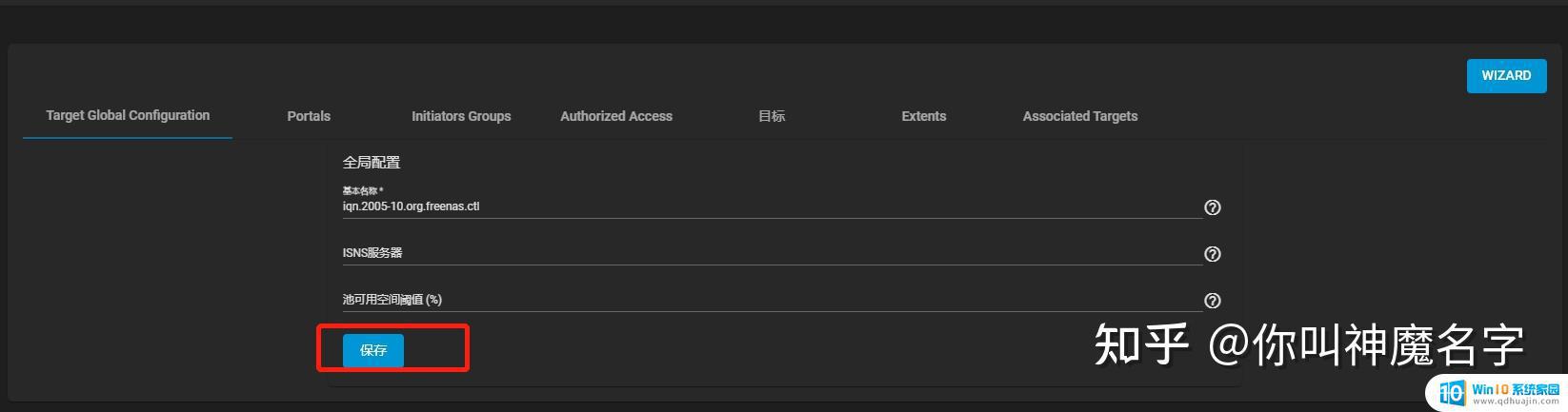 ESXi主机
ESXi主机登录ESXi主机添加iSCSI:
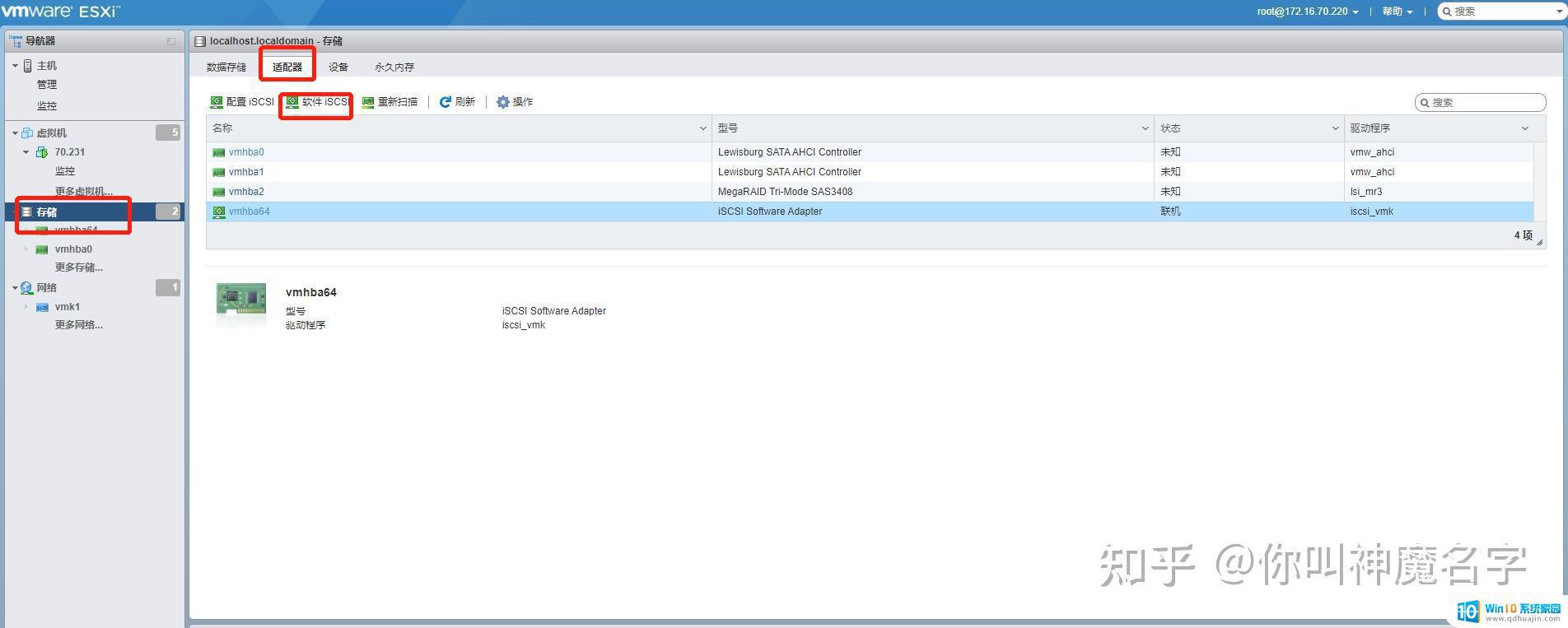
这里网卡我没有新建,使用的是管理网卡:
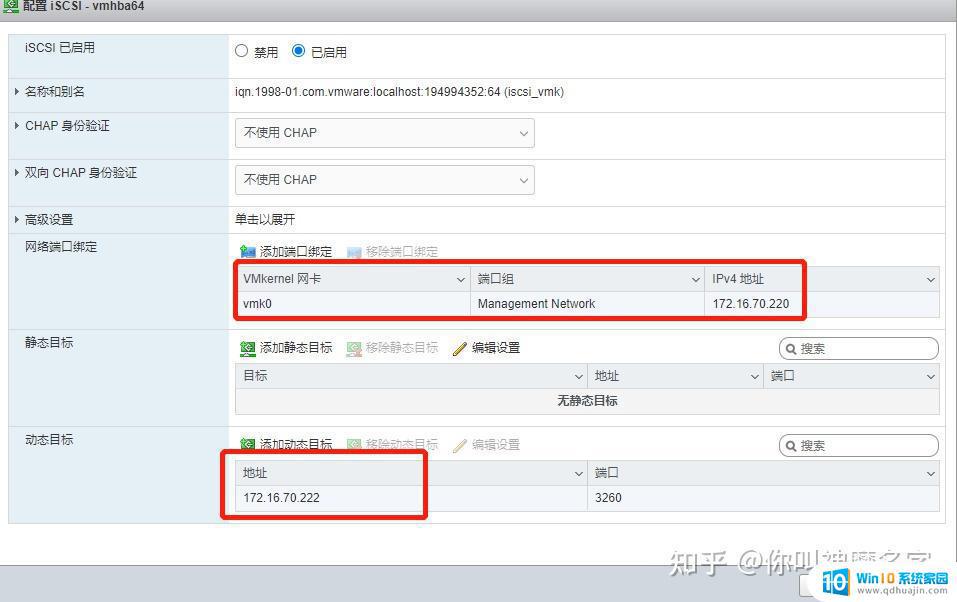
查看是否存在:
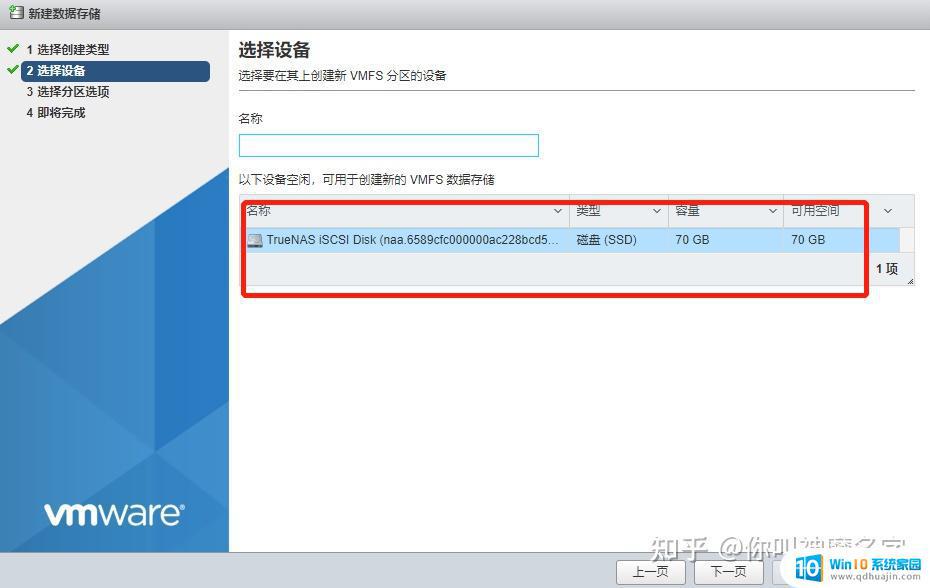 vCenter
vCenter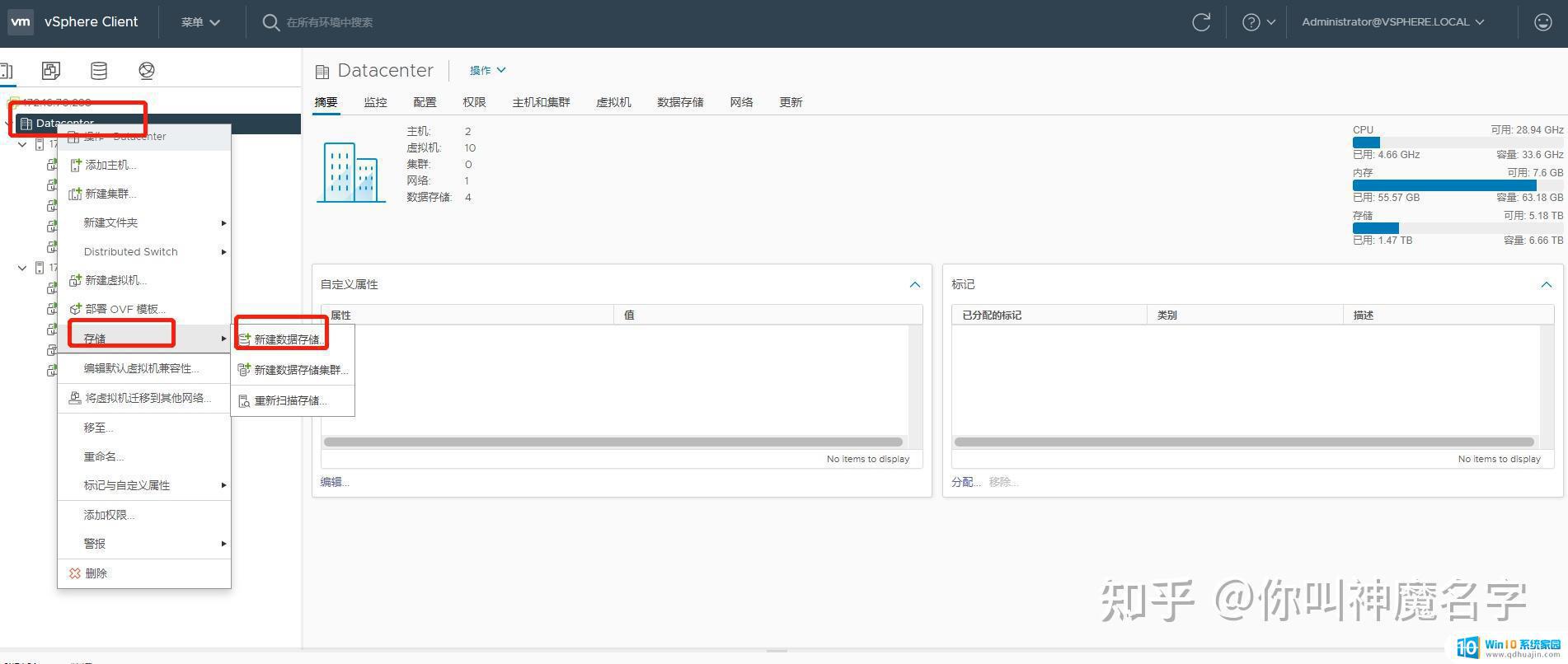
类型-VMFS
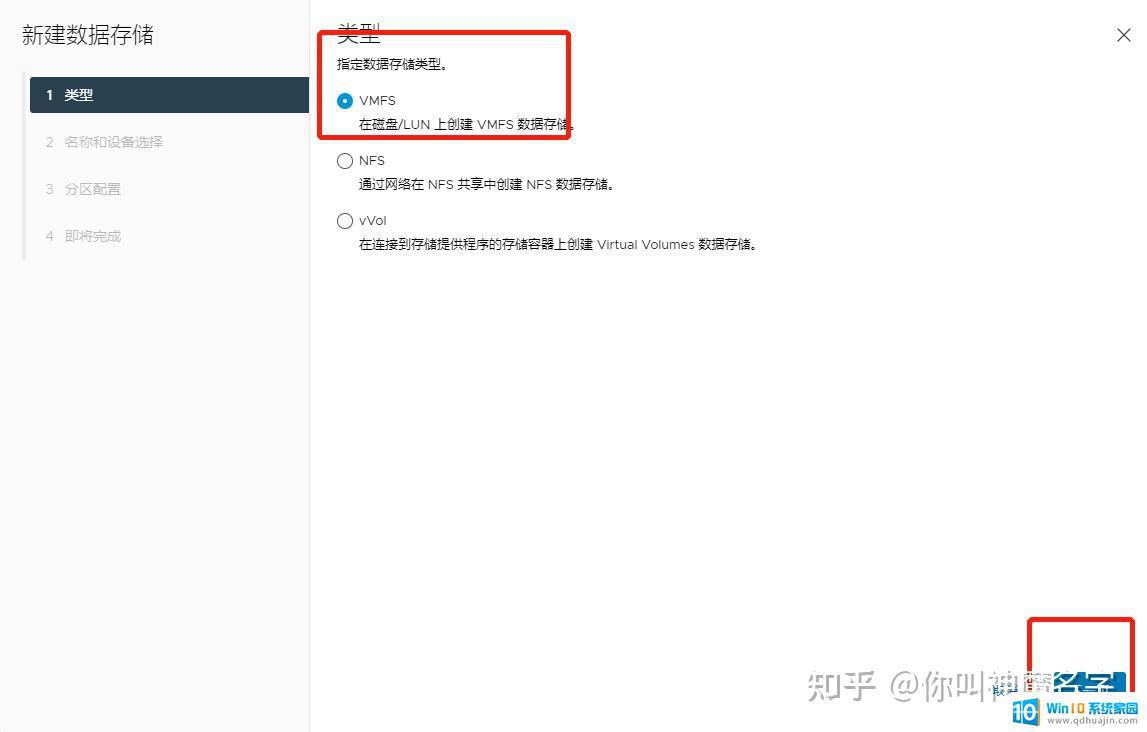
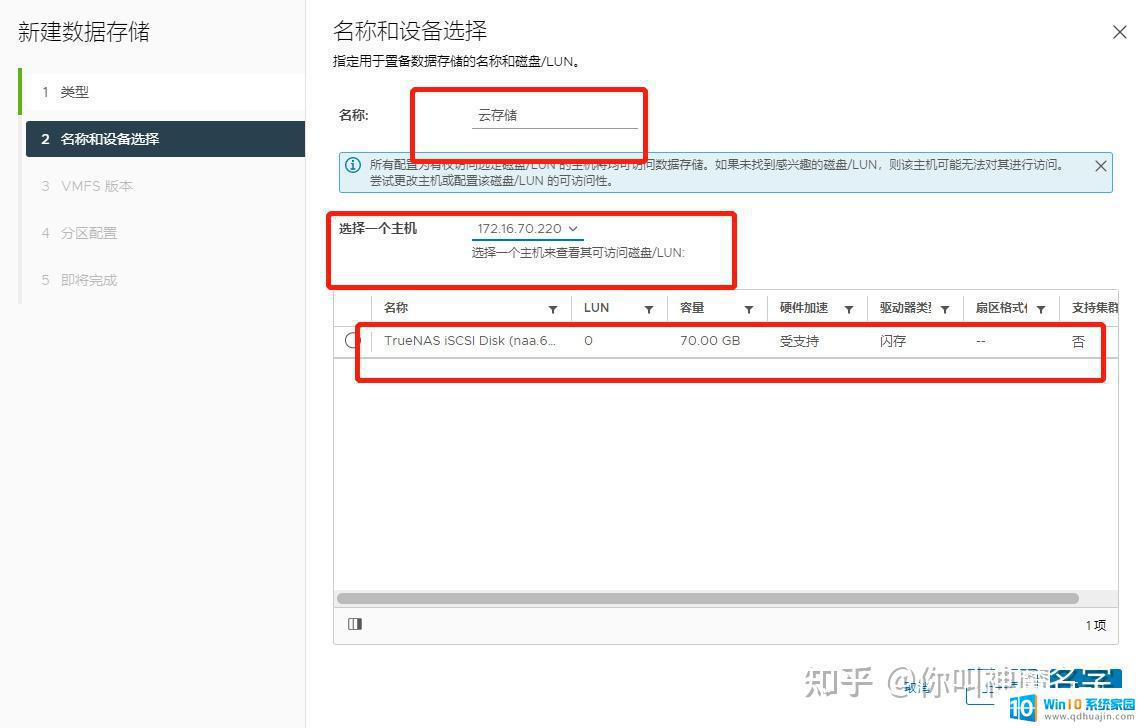
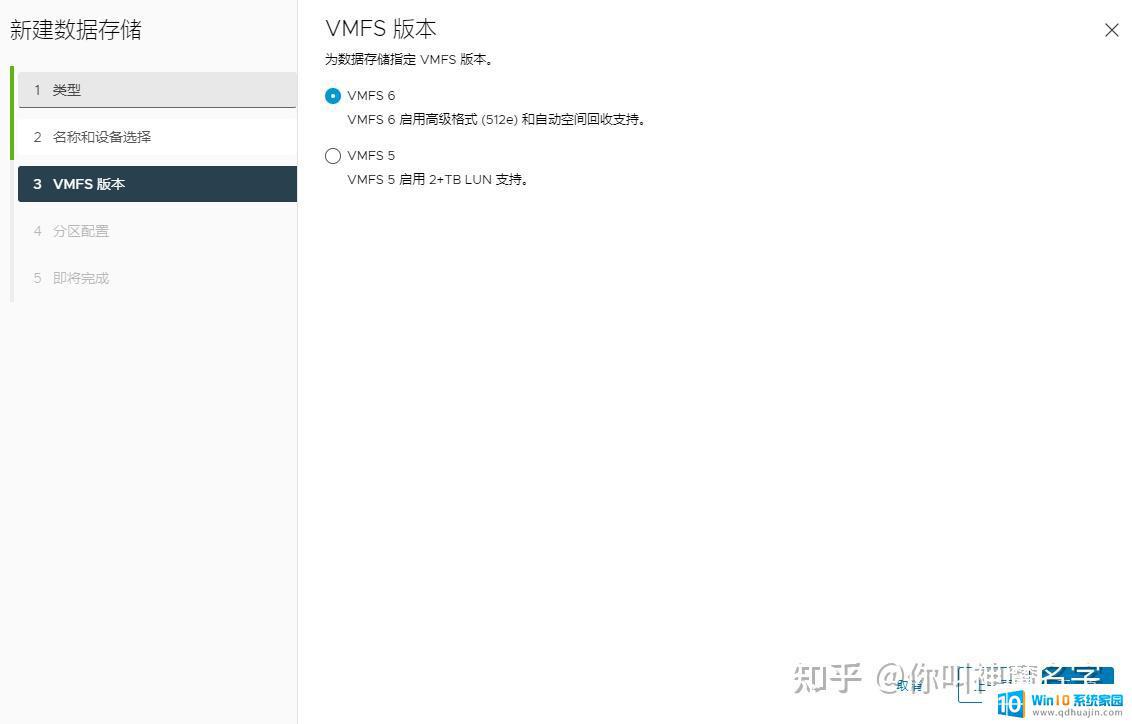
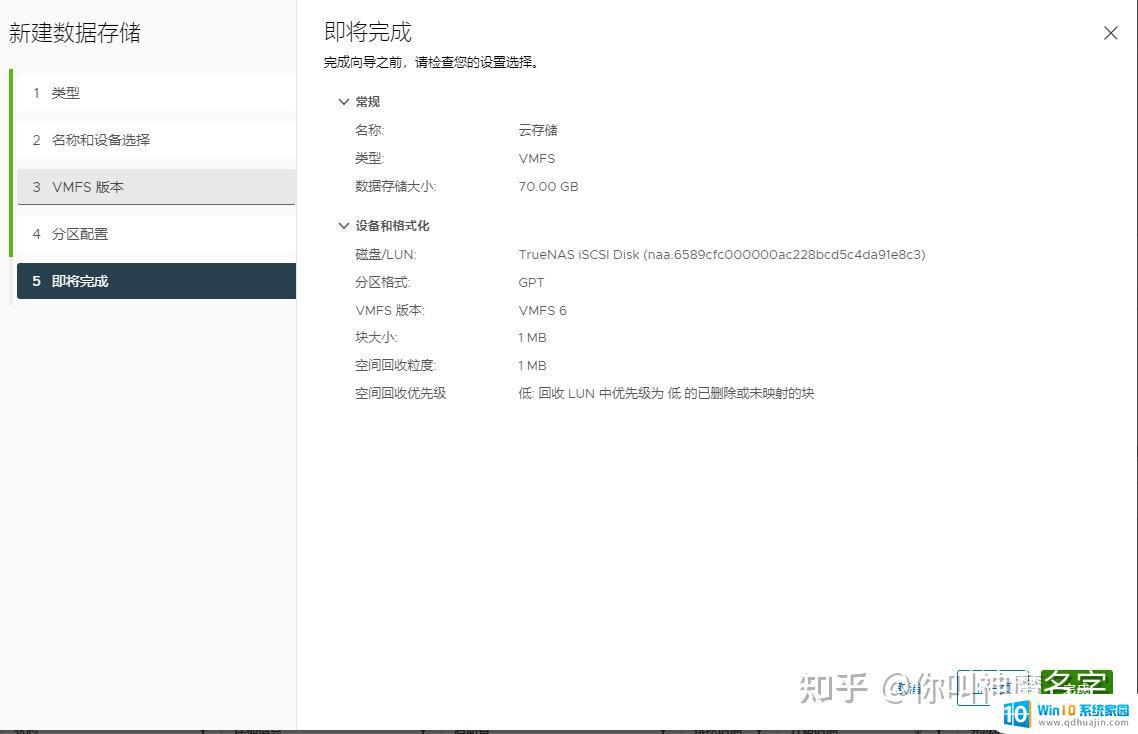 使用
使用在新建虚拟机-选择存储即可看到云存储。
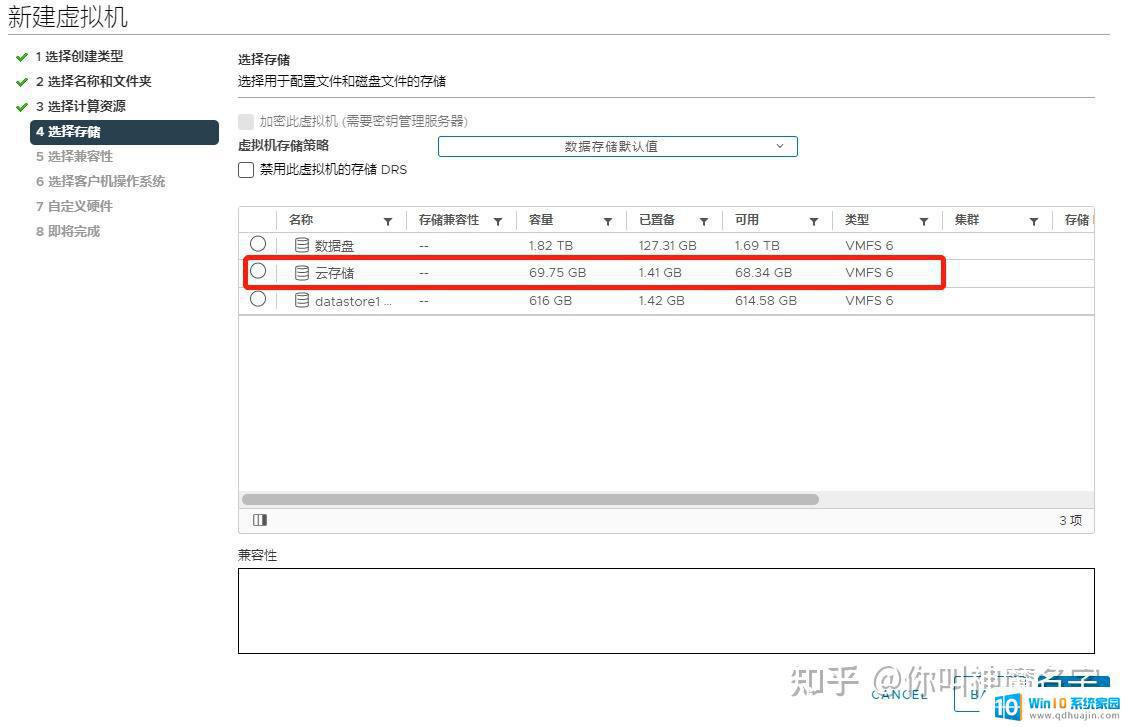
通过这个教程,大家可以轻松地完成 TrueNas13 存储平台的安装和配置过程,为自己的存储系统提供更加稳定和可靠的支持。同时,虚拟机的运用也让我们更加方便地管理和控制存储资源,提升效率的同时还能更好地保护数据安全。希望这篇文章对大家有所启发和帮助!
虚拟机安装truenas安装 TrueNas13存储平台安装配置教程相关教程
热门推荐
系统安装教程推荐
- 1 平板能连接鼠标吗 无线鼠标在平板电脑上的安装方法
- 2 下载一半的安装包怎么删除 电脑安装包删除方法
- 3 win11edge浏览器active插件加载设置 edge浏览器插件安装指南
- 4 win11无法安装软件的教程 Win11升级后无法安装软件怎么办
- 5 win11怎么使用谷歌浏览器 谷歌浏览器安装教程
- 6 wim win10 安装 win10系统怎么装U盘
- 7 win11怎么也安装不上 framework3.5 win11netframework3.5安装不了怎么处理
- 8 win11不能安装太极神器 win11检测工具安装失败怎么办
- 9 win11安装到83不动了 Win11 24H2 安装 9 月更新问题
- 10 acer台式电脑安装win10教程 win10系统怎么装U盘
win10系统推荐
- 1 萝卜家园ghost win10 64位家庭版镜像下载v2023.04
- 2 技术员联盟ghost win10 32位旗舰安装版下载v2023.04
- 3 深度技术ghost win10 64位官方免激活版下载v2023.04
- 4 番茄花园ghost win10 32位稳定安全版本下载v2023.04
- 5 戴尔笔记本ghost win10 64位原版精简版下载v2023.04
- 6 深度极速ghost win10 64位永久激活正式版下载v2023.04
- 7 惠普笔记本ghost win10 64位稳定家庭版下载v2023.04
- 8 电脑公司ghost win10 32位稳定原版下载v2023.04
- 9 番茄花园ghost win10 64位官方正式版下载v2023.04
- 10 风林火山ghost win10 64位免费专业版下载v2023.04